win10安装net35终极解决方案离线
随着Windows 10的普及,越来越多的人开始使用这款操作系统。然而,由于某些软件的兼容性问题,很多用户在安装.NET Framework 3.5时遇到了一些困难。这篇文章将为您提供一个终极解决方案,帮助您在没有联网的情况下顺利安装.NET Framework 3.5。通过我们的解决方案,您可以轻松地在不连网的情况下完成安装。
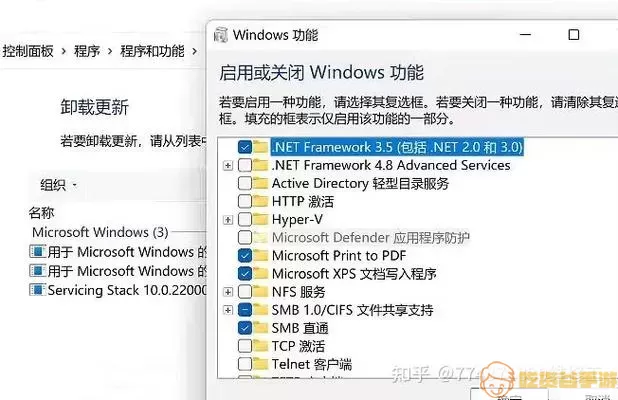
首先,我们需要了解什么是.NET Framework 3.5。它是Microsoft推出的一款开发平台,很多基于此框架编写的软件必须安装此组件才能正常运行。Windows 10系统默认并未安装.NET 3.5,而是内置了.NET Framework 4.x系列,导致一些需要3.5版本的软件无法使用。在这种情况下,离线安装的必要性显而易见。
接下来,我们将进行离线安装的步骤。首先,我们需要准备一个Windows 10安装介质。您可以使用微软官网提供的“媒体创建工具”来下载Windows 10 ISO文件,或者直接使用U盘或DVD光盘作为安装介质。在本文的例子中,我们将以ISO文件为例。
第二步,挂载ISO文件。在Windows 10中,您只需双击ISO文件,它就会自动挂载为一个虚拟光驱。您可以在“此电脑”中找到新的光驱。接下来,在这个虚拟光驱中,找到“sources”文件夹,您会看到一个名为“sxs”的文件夹,这是我们安装.NET Framework 3.5所需的所有文件的存放位置。

接下来,我们需要使用命令提示符(CMD)来进行离线安装。首先,按下“Windows + R”键打开运行窗口,输入“cmd”并按下 Enter 键,打开命令提示符。在命令提示符窗口中,输入以下命令:
DISM /Online /Enable-Feature /FeatureName:NetFx3 /All /Source:E:\sources\sxs /LimitAccess
请注意,上述命令中的 “E:” 是您挂载的ISO光驱的盘符,请根据实际情况进行调整。执行该命令后,系统将会开始安装.NET Framework 3.5,整个过程可能需要一些时间,请耐心等待。
当安装完成后,您会看到“操作成功完成”的提示。这意味着.NET Framework 3.5已经成功安装。您可以通过“控制面板 - 程序和功能 - 启用或关闭Windows功能”查看是否已经成功启用.NET 3.5。
总结一下,通过上述方法,我们成功地在没有网络连接的情况下安装了.NET Framework 3.5。这种方法不仅适用于Windows 10,大多数Windows版本都可以采用类似的方法进行.NET 3.5的安装。如果您在安装过程中遇到任何问题,欢迎在评论区留言,我将尽力为您解答。
希望这篇文章能够帮助到您,让您的Windows 10更加强大!
